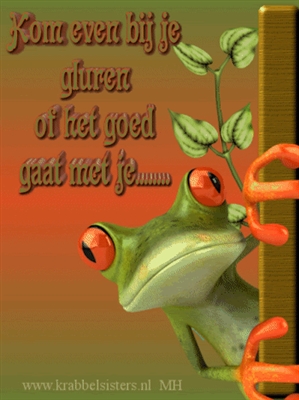Linux-gebruikers is gewoond om programme te installeer, te deïnstalleer en op te dateer deur die apt-get-pakketbestuurder te gebruik. Dit is 'n veilige en maklike manier om vinnig te installeer wat jy nodig het. In Windows 7, 8 en 10 kan u dieselfde eienskappe kry deur die Chocolatey-pakketbestuurder te gebruik, en dit is waaroor die artikel handel. Die doel van die opdrag is om die gemiddelde gebruiker te vertroud met wat 'n pakketbestuurder is en wys die voordele van die gebruik van hierdie benadering.
Linux-gebruikers is gewoond om programme te installeer, te deïnstalleer en op te dateer deur die apt-get-pakketbestuurder te gebruik. Dit is 'n veilige en maklike manier om vinnig te installeer wat jy nodig het. In Windows 7, 8 en 10 kan u dieselfde eienskappe kry deur die Chocolatey-pakketbestuurder te gebruik, en dit is waaroor die artikel handel. Die doel van die opdrag is om die gemiddelde gebruiker te vertroud met wat 'n pakketbestuurder is en wys die voordele van die gebruik van hierdie benadering.
Die gewone manier om programme op 'n rekenaar vir Windows-gebruikers te installeer, is om die program van die internet af te laai en dan die installasie lêer te hardloop. Alles is eenvoudig, maar daar is ook newe-effekte - die installering van bykomende onnodige sagteware, die byvoegings van blaaier of die verandering van die instellings. Dit kan gebeur wanneer u van die amptelike webwerf installeer. Daarbenewens stel jou voor dat jy 20 programme gelyktydig moet installeer, wil ek hierdie proses op een of ander manier outomatiseer?
Nota: Windows 10 bevat sy eie OneGet-pakketbestuurder (OneGet gebruik in Windows 10 en die Chocolatey-bewaarplek koppel).
Chocolatey installasie

Om Chocolatey op u rekenaar te installeer, moet u 'n opdragprompt of Windows PowerShell as administrateur uitvoer, en gebruik dan die volgende opdragte:
Opdrag lyn
@ Powershell -NoProfile -ExecutionPolicy onbeperk -Command "iex ((nuwe voorwerp net.webclient). DownloadString ('// chocolatey.org/install.ps1'))" && SET PATH =% PATH;% ALLUSERSPROFILE% chocolatey binGebruik die opdrag in Windows PowerShell opsetExecutionPolicy RemoteSigned Om uitvoering van afgeleë skripte toe te laat, installeer Chocolatey die bevel
iex ((nuwe voorwerp net.webclient). DownloadString ('/ chocolatey.org/install.ps1'))Na die installering via PowerShell, herbegin dit. Dit is dit, die pakketbestuurder is gereed om te gaan.
Gebruik die Chocolatey pakket bestuurder op Windows.

Om enige program te laai en te installeer deur die pakketbestuurder te gebruik, kan u die opdraglyn of Windows PowerShell gebruik as administrateur. Om dit te doen, moet jy net een van die opdragte invul (byvoorbeeld Skype installeer):
- Choco installeer skype
- cinst skype
Terselfdertyd sal die nuutste amptelike weergawe van die program outomaties afgelaai en geïnstalleer word. Daarbenewens sal u geen aanbiedings sien om u unwanted sagteware, uitbreidings, veranderings aan die versteksoektog en die beginblad van die blaaier te installeer nie. En uiteindelik: as jy verskeie name in 'n spasie tik, sal hulle almal op die rekenaar geïnstalleer word.
Op die oomblik kan ongeveer 3000 gratis en shareware programme op hierdie manier geïnstalleer word, en natuurlik kan jy nie die name van almal ken nie. In hierdie geval sal die span jou help. choco soek.

Byvoorbeeld, as u die Mozilla-blaaier probeer installeer, sal u 'n foutboodskap ontvang dat so 'n program nie gevind is nie (die blaaier word immers Firefox genoem), maar choco soek mozilla sal jou toelaat om die fout te verstaan en die volgende stap sal wees om in te gaan cinst firefox (weergawe nommer is nie nodig nie).
Ek let daarop dat die soektog nie net op naam werk nie, maar ook deur die beskrywing van beskikbare aansoeke. As u byvoorbeeld soek na 'n program vir die verbranden van 'n skyf, kan u soek op die sleutelwoord verbranden, en as gevolg hiervan kry u 'n lys met die nodige programme, insluitend die naam in die naam waarvan die brand nie word vertoon. Die volledige lys van beskikbare programme wat u kan sien op die webwerf chocolatey.org.

Net so kan jy die program verwyder:
- Choco verwyder program naam
- cuninst programnaam

of werk dit op met opdragte choco update of koppie. In plaas van die program naam kan jy die woord alles gebruik, dit is choco update alle sal alle programme wat met Chocolatey geïnstalleer is, opdateer.
Pakketbestuurder GUI
Dit is moontlik om die Chocolatey grafiese gebruikerskoppelvlak te gebruik vir die installering, verwydering, opdatering en soek na programme. Om dit te doen, tik choco installeer ChocolateyGUI en begin die geïnstalleerde program as administrateur (sal verskyn in die beginkieslys of die lys van geïnstalleerde Windows 8-programme). As jy dit gereeld wil gebruik, raai ek aan om die bekendstelling namens die Administrateur in die eienskappe van die snelkoppeling op te let.

Die pakket bestuurder koppelvlak is intuïtief: twee oortjies, met geïnstalleerde en toeganklike pakkette (programme), 'n paneel met inligting oor hulle en knoppies vir die opdatering, verwydering of installering, afhangende van wat gekies is.
Die voordele van hierdie metode om programme te installeer
Opsomming wil ek weer die voordele van die gebruik van die Chocolatey-pakketbestuurder vir die installering van programme (vir 'n beginner-gebruiker) opmerk.
- Jy kry amptelike programme van betroubare bronne en loop nie die risiko om dieselfde sagteware op die internet te probeer vind nie.
- By die installering van die program is dit nie nodig om te verseker dat niks geïnstalleer word nie, 'n skoon program sal geïnstalleer word.
- Dit is regtig vinniger as om die amptelike webwerf en die aflaai van die bladsy handmatig te soek.
- U kan 'n skriplêer (.bat, .ps1) skep of al die nodige gratis programme op een slag installeer met een opdrag (byvoorbeeld nadat u Windows weer geïnstalleer het), dit wil sê, u moet twee dosyn programme installeer, insluitende antiviruses, nuts en spelers, een keer Voer die opdrag in, waarna jy nie eers die "Volgende" -knoppie moet druk nie.
Ek hoop dat sommige van my lesers hierdie inligting nuttig sal vind.